
Wenn Sie mit einer Tabelle oder einer Datenbank mit einer großen Anzahl von Informationen arbeiten, ist eine Situation möglich, wenn einige Zeilen wiederholt werden. Dies erhöht das Datenarray noch mehr. In Anwesenheit von Duplikaten ist außerdem ein falsches Zählen der Ergebnisse in Formeln möglich. Lassen Sie uns herausfinden, wie Sie wiederholende Zeilen im Microsoft Excel-Programm finden und löschen.
Suche und Löschung
Suchen und Entfernen von Tabellenwerten, die dupliziert, möglicherweise auf verschiedene Arten. In jeder dieser Optionen sind die Suche und Liquidation von Duplikaten die Verbindungen desselben Prozesses.Methode 1: Einfache Entfernung von Wiederholungslinien
Der einfachste Weg, Duplikate zu entfernen, besteht darin, einen speziellen Knopf auf dem für diese Zwecke vorgesehenen Band zu verwenden.
- Wir legen den gesamten tabellarischen Bereich hervor. Gehen Sie zur Registerkarte "Daten". Klicken Sie auf die Schaltfläche "Duplicate entfernen". Es ist in der „Arbeiten mit Daten“ in der Symbolleiste auf dem Band befindet.
- Das Duplicate-Entfernungsfenster wird geöffnet. Wenn Sie einen Tisch mit einer Kappe haben (und in der überwältigenden Mehrheit, gibt es immer so), dann sollte die "Meine Daten enthalten Parameter Headlines" ein Häkchen sein. Im Hauptfenster des Fensters befindet sich eine Liste von Spalten, die überprüft werden. Die Zeichenfolge wird nur als Doodle betrachtet, wenn die Daten aller von einem Häkchen isolierten Spalten übereinstimmen werden. Das heißt, wenn Sie einen Ankreis des Namens einer Spalte annehmen, wodurch die Wahrscheinlichkeit der Wiederholung der Aufzeichnung wiederholt erweitert wird. Nachdem alle erforderlichen Einstellungen hergestellt wurden, klicken Sie auf die Schaltfläche "OK".
- Excel führt die Suche und Entfernung von Duplikaten aus. Nach seiner Fertigstellung erscheint ein Informationsfenster, in dem es gemeldet wird, wie viele Neuwerte die Anzahl der verbleibenden einzigartigen Einträge sind. Um dieses Fenster zu schließen, klicken Sie auf die Schaltfläche "OK".
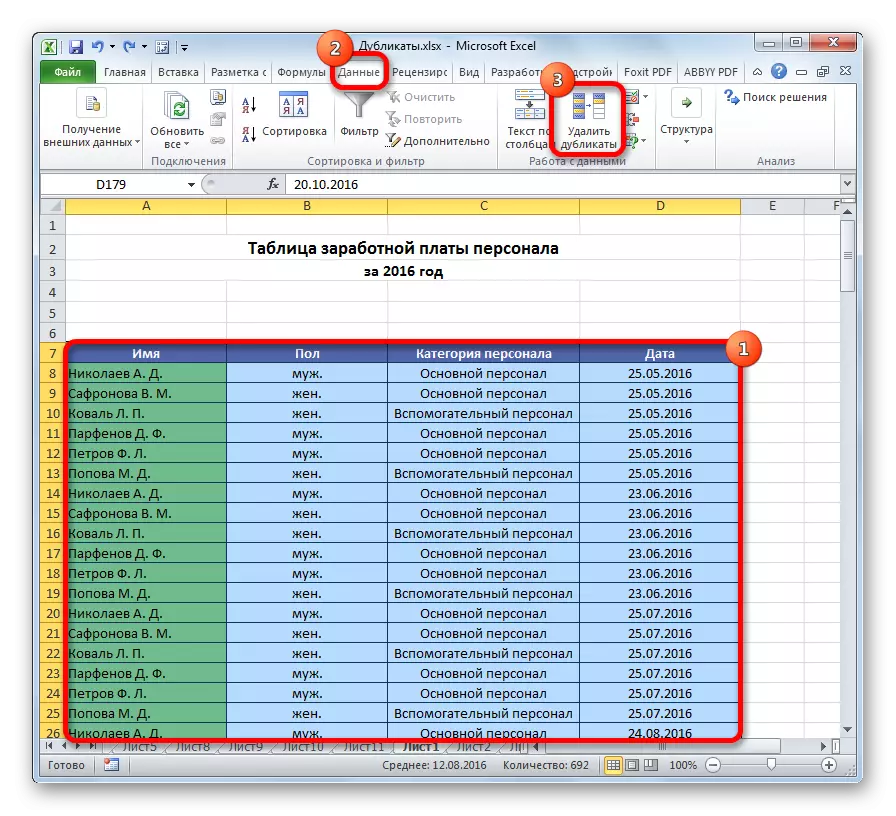


Methode 2: Duplikate in einer intelligenten Tabelle löschen
Duplikate können aus dem Zellenbereich entfernt werden, indem er einen Smart-Tisch erzeugt.
- Wir legen den gesamten tabellarischen Bereich hervor.
- Klicken Sie auf der Registerkarte Home auf das Symbol "Format als Tabelle", das sich auf dem Band im Werkstatt "Styles" befindet. Wählen Sie in der angegebenen Liste einen beliebigen Stil, den Sie mögen.
- Dann wird das kleine Fenster geöffnet, in dem Sie den ausgewählten Bereich bestätigen müssen, um einen "Smart Table" zu bilden. Wenn Sie alles richtig zugeteilt haben, können Sie bestätigen, ob Sie einen Fehler gemacht haben, dann sollte es in diesem Fenster behoben werden. Es ist auch wichtig, auf die Tatsache zu lenken, dass die "Tabelle mit dem Headlines" -Parameter ein Häkchen stand. Wenn es nicht ist, sollten Sie sich setzen. Nachdem alle Einstellungen abgeschlossen sind, klicken Sie auf die Schaltfläche "OK". "Smart Table" erstellt.
- Aber die Schaffung eines „intelligenten Tisch“ ist nur ein Schritt, um unsere Hauptaufgabe zu lösen - die Beseitigung von Duplikaten. Klicken Sie auf eine Tabelle des Tabellenbereich. Zur gleichen Zeit wird eine zusätzliche Gruppe von Tabs „Arbeiten mit Tabellen“ angezeigt. Während in dem Designer Registerkarte klicken Sie auf „Remove Duplicate“ -Schaltfläche, die auf dem Band in der Service-Toolbox befinden.
- Danach öffnet sich das doppelte Entfernungsfenster, mit dem Arbeiten wurden im Detail beschrieben, wenn die erste Methode beschreibt. Alle weiteren Aktionen sind in genau der gleichen Reihenfolge gemacht.



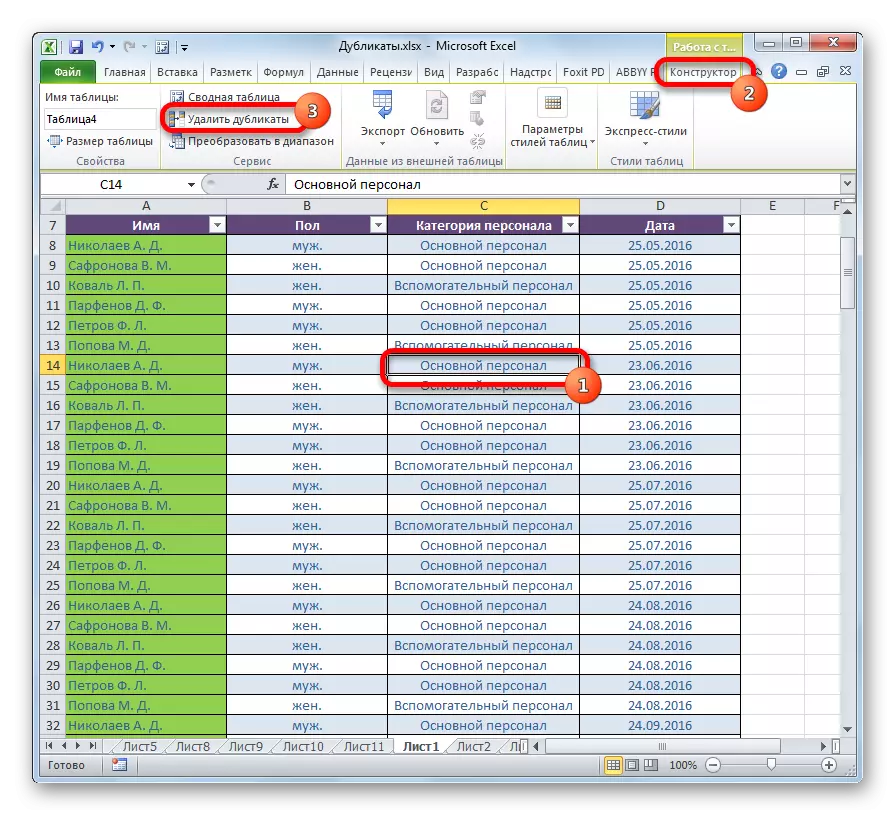
Diese Methode ist das vielseitigste und funktional von allen in diesem Artikel beschrieben.
Lektion: So erstellen Sie einen Tisch in Excel
Methode 3: Anwendung Sorting
Diese Methode ist nicht ganz Duplikate zu entfernen, da die Sortierung nur versteckt Datensätze in der Tabelle wiederholt.
- Wählen Sie die Tabelle. Gehen Sie zur Registerkarte "Daten". Klicken Sie auf die Schaltfläche „Filter“, in der „Sortieren und Filtern“ Einstellungen blockieren.
- Der Filter ist eingeschlossen, wie durch die Piktogramme erschienen in der Form von umgekehrten Dreiecken in dem Namen von Spalten angezeigt. Jetzt müssen wir es konfigurieren. Klicken Sie auf die Schaltfläche „Erweitert“, in der Nähe alle in der gleichen Gruppe von Werkzeugen „Sortier- und Filter“.
- Ein erweitertes Filterfenster wird geöffnet. Installieren Sie in ihm einen Haken gegenüber dem „nur eindeutige Einträge“ Parameter. Alle anderen Einstellungen lassen Sie die Standardeinstellung. Klicken Sie danach auf die Schaltfläche "OK".
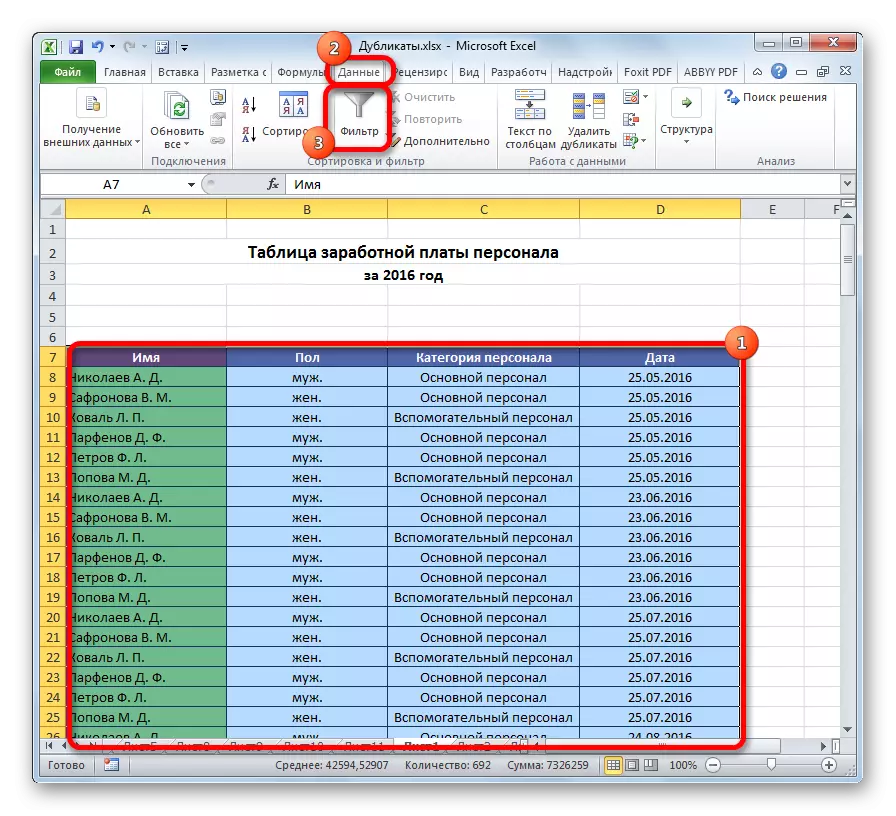


Danach werden die wiederkehrenden Aufzeichnungen ausgeblendet werden. Aber die Anzeige kann durch erneutes Drücken der Schaltfläche „Filter“ jederzeit aktiviert werden.

Lektion: Erweiterter Filter in Excel
Methode 4: Bedingte Formatierung
Sie können auch sich wiederholende Zellen unter Verwendung der Tabelle Formatierung der Tabelle. Es stimmt, sie löschen müssen wird ein anderes Werkzeug sein.
- Wählen Sie den Bereich der Tabelle. Während in der Registerkarte Start, klicken Sie auf „Bedingte Formatierung“ in der „Styles“ Block-Einstellungen entfernt. Im Menü, das angezeigt wird, gehen wir der Reihe nach durch die Elemente der Allokationsregeln und „Wiederholen Werte ...“.
- Das Fenster "Formatierungseinstellungen" wird geöffnet. Der erste Parameter in es wird nicht verändert - „Wiederholung“. Aber in der Auswahlparameter können Sie, wie die Standardeinstellungen zu verlassen und wählen Sie eine beliebige Farbe für Sie geeignet, nach, dass wir auf die Schaltfläche „OK“ klicken.


Danach wird es mit sich wiederholenden Werten ausgewählten Zellen werden. Diese Zellen Sie können dann manuell durch den Standardweg löschen.
Aufmerksamkeit! Die Suche nach einem Dub mit der Verwendung von bedingter Formatierung wird nicht auf der Linie als Ganze gemacht, aber für jede Zelle insbesondere deshalb ist es für alle Fälle nicht geeignet.
Lektion: Bedingte Formatierung in Excel
Methode 5: Anwendung der Formel
Darüber hinaus können Sie Duplikate mit einer Formel mit mehreren Funktionen gleichzeitig nutzen. Mit ihm können Sie nach Duplikaten auf einer bestimmten Spalte suchen. Die allgemeine Ansicht dieser Formel wird wie folgt aussehen:
Equip (Index (address_stolbets; Suche Board (0; Countdowns (address_Sapki_Stolbts_dlikatov: Address_Shpki_Stolbts_dlikatov (absolut); address_stolbets;) + if (countecles (address_stolbets ;;
- Erstellen Sie eine separate Spalte, wo Duplikate werden angezeigt.
- Wir führen die Formel an die angegebenen Vorlage in der ersten freien Zelle der neuen Spalte. In unserem speziellen Fall hat die Formel die folgende Form:
= Wenn Dienstprogramm (Index (A8: A15; Ort (0; Ski (E7: $ E $ 7; A8: A15) + If (gezählt (A8: A15; A8: A15)> 1; 0; 1); 0) ); "")
- Wir markieren die gesamte Spalte für Duplikate, mit Ausnahme der Kopfzeile. Installieren des Cursors am Ende der Formel String. Drücken Sie die F2-Taste auf der Tastatur. Dann geben Sie Strg + Umschalt + Tastenkombination eingeben. Dies ist auf die Besonderheiten der Formeln für Arrays.


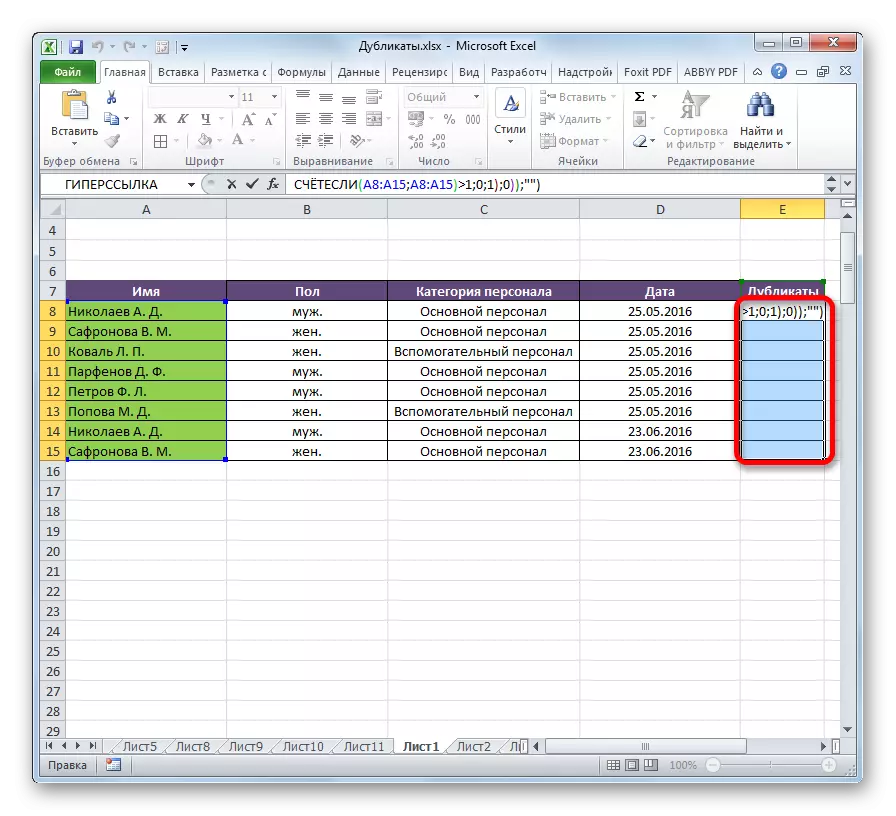
Nach diesen Aktionen in der doppelten Spalte erscheinen wiederholende Werte.

Aber diese Methode ist für die meisten Anwender noch zu kompliziert. Darüber hinaus übernimmt er nur die Suche nach einem doppelten, aber nicht deren Entfernung. Daher ist es empfehlenswert, einfacher zu bedienen und funktionelle Lösungen früher beschrieben.
Wie Sie sehen können, gibt es viele Tools, die für die Suche und eine doppelte Entfernung. Jeder von ihnen hat seine eigenen Eigenschaften. Zum Beispiel beinhaltet die bedingte Formatierung, die Suche nach einem Doppel nur für jede Zelle getrennt. Darüber hinaus sind nicht alle Tools können nicht nur suchen, sondern auch wiederholte Werte löschen. Die Universal-Version ist die Schaffung eines „intelligenten Tisch“. Wenn Sie diese Methode verwenden, können Sie einfach und bequem die Suche nach Duplikaten konfigurieren. sofort Außerdem tritt ihre Entfernung.
